电脑两个屏幕怎么分屏 怎么把电脑分屏
更新时间:2023-04-07 10:57:24作者:xiaoliu
有很多用户会在电脑上多加一个显示器屏幕,这样就加快了办公效率,在屏幕上显示更快东西,但是有一些不了解的用户不知道要怎么给电脑分屏,那么怎么把电脑分屏呢,下面小编给大家分享把电脑两个屏幕给分屏的方法。
解决方法:
硬件连接:
1、首先在原有电脑配置的基础上,我们需要新增一个显示器。

2、还需要准备一个分屏线。图中的分屏线是一分二的。

3、将主机和分屏线还有屏幕链接起来。

软件设置:
1、点击开始,控制面板。
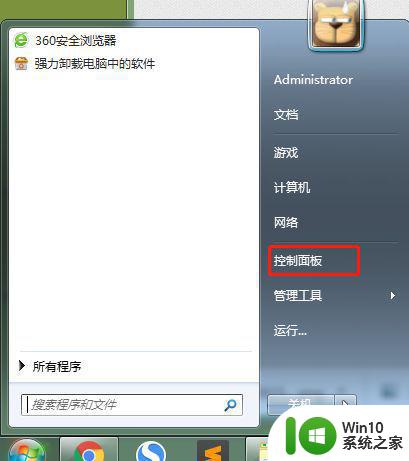
2、查看方式为类别,找到外观和个性化这个设置。
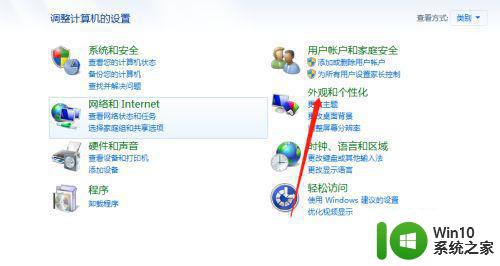
3、在显示中找到链接外部显示器。
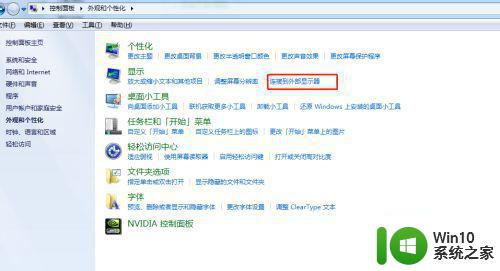
4、当检测到两个显示器后,我们设置扩展这些显示。
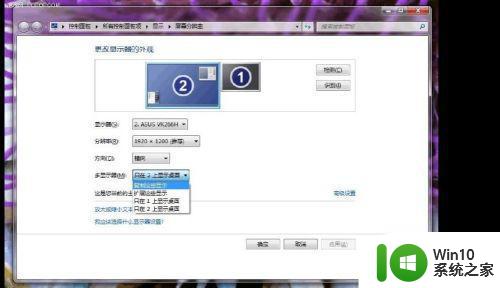
5、这样我们电脑分屏就配置完成了。

以上就是电脑两个屏幕的分屏方法,想设置两个屏幕显示的话,可以按上面的方法来进行设置。
电脑两个屏幕怎么分屏 怎么把电脑分屏相关教程
- 一个电脑两个显示器怎么分屏 电脑分屏两个显示器的步骤
- 电脑屏幕左右分屏设置方法 电脑分屏怎么分
- 电脑屏幕拉宽了怎么办 电脑屏幕拉宽了怎么调整分辨率
- 如何在Windows系统下设置显示器分屏显示两个画面 如何使用显示器分屏软件将一个显示器分成两个屏幕
- 怎样把电脑显示屏变大 电脑显示屏分辨率怎么调整
- 一分钟解决电脑花屏故障 电脑屏幕出现彩色条纹什么原因
- 电脑变窄两边黑屏怎么办 电脑屏幕两侧有黑色边框
- 电脑看视频会上下分屏的解决方法 电脑看视频屏幕上下分屏的原因是什么
- 电脑怎么用两个显示器 两个显示屏如何用同一个电脑
- win8.1电脑修改分辨率的方法 win8.1电脑如何调整屏幕分辨率
- 电脑显示器的分辨率多少合适 如何调整电脑屏幕分辨率
- 屏幕花屏是主板问题吗 电脑显示器花屏原因分析
- U盘装机提示Error 15:File Not Found怎么解决 U盘装机Error 15怎么解决
- 无线网络手机能连上电脑连不上怎么办 无线网络手机连接电脑失败怎么解决
- 酷我音乐电脑版怎么取消边听歌变缓存 酷我音乐电脑版取消边听歌功能步骤
- 设置电脑ip提示出现了一个意外怎么解决 电脑IP设置出现意外怎么办
电脑教程推荐
- 1 w8系统运行程序提示msg:xxxx.exe–无法找到入口的解决方法 w8系统无法找到入口程序解决方法
- 2 雷电模拟器游戏中心打不开一直加载中怎么解决 雷电模拟器游戏中心无法打开怎么办
- 3 如何使用disk genius调整分区大小c盘 Disk Genius如何调整C盘分区大小
- 4 清除xp系统操作记录保护隐私安全的方法 如何清除Windows XP系统中的操作记录以保护隐私安全
- 5 u盘需要提供管理员权限才能复制到文件夹怎么办 u盘复制文件夹需要管理员权限
- 6 华硕P8H61-M PLUS主板bios设置u盘启动的步骤图解 华硕P8H61-M PLUS主板bios设置u盘启动方法步骤图解
- 7 无法打开这个应用请与你的系统管理员联系怎么办 应用打不开怎么处理
- 8 华擎主板设置bios的方法 华擎主板bios设置教程
- 9 笔记本无法正常启动您的电脑oxc0000001修复方法 笔记本电脑启动错误oxc0000001解决方法
- 10 U盘盘符不显示时打开U盘的技巧 U盘插入电脑后没反应怎么办
win10系统推荐
- 1 番茄家园ghost win10 32位旗舰破解版v2023.12
- 2 索尼笔记本ghost win10 64位原版正式版v2023.12
- 3 系统之家ghost win10 64位u盘家庭版v2023.12
- 4 电脑公司ghost win10 64位官方破解版v2023.12
- 5 系统之家windows10 64位原版安装版v2023.12
- 6 深度技术ghost win10 64位极速稳定版v2023.12
- 7 雨林木风ghost win10 64位专业旗舰版v2023.12
- 8 电脑公司ghost win10 32位正式装机版v2023.12
- 9 系统之家ghost win10 64位专业版原版下载v2023.12
- 10 深度技术ghost win10 32位最新旗舰版v2023.11